Poznámka
Přístup k této stránce vyžaduje autorizaci. Můžete se zkusit přihlásit nebo změnit adresáře.
Přístup k této stránce vyžaduje autorizaci. Můžete zkusit změnit adresáře.
V tomto rychlém startu si sobě přiřadíte licenci a zakoupíte licenci pro službu Power BI. Tento článek se nezabývá registrací ke zkušební verzi.
Služba Power BI může být vaším nástrojem pro analýzu a vizualizaci osobních dat. Může také sloužit jako analytický a rozhodovací modul pro skupinové projekty, divize nebo celé společnosti. Tento článek vysvětluje několik způsobů, jak jednotlivci mohou získat licenci pro služba Power BI pro sebe. Podrobné informace o mnoha dalších způsobech registrace nebo nákupu Power BI a postupu při řešení potíží najdete v tématu Registrace a nákup Power BI jako jednotlivec.
Přesný postup registrace se liší v závislosti na vaší organizaci a na tom, co vyberete pro zahájení procesu. Existuje mnoho různých způsobů, jak si zaregistrovat bezplatnou licenci nebo zakoupit placenou licenci pro služba Power BI jako jednotlivec. Kroky v tomto článku platí pro několik nejběžnějších, například:
- Tlačítko Vyzkoušet hned nebo Koupit
- Odkaz Power BI vám byl poslán e-mailem.
- Výzva k upgradu v produktu
- Váš správce účtů.
Požadavky
K dokončení tohoto rychlého startu je potřeba:
- Znalost možností licencí a předplatného pro Power BI a Microsoft Fabric.
- Znalost toho, jak Power BI a Fabric spolupracují.
- Pracovní nebo školní e-mailová adresa, kterou lze použít s Power BI a Fabric. Pokud nemáte pracovní nebo školní účet, přečtěte si o alternativních způsobech registrace.
- E-mailový účet v organizaci, ve které je povolena samoobslužná registrace a samoobslužné nákupy.
Možnosti registrace a nákupu licencí
Pojďme se podívat na čtyři možnosti, které můžete použít k registraci a získání licence pro Power BI.
Výběr tlačítka pro nákup nebo vyzkoušení Power BI
Microsoft publikuje tlačítka Začínáme pro nové uživatele Power BI. Některá z těchto tlačítek jsou Vyzkoušet zdarma, Koupit hned a Spustit bezplatnou zkušební verzi. V tomto příkladu vybereme tlačítko Spustit zdarma . Tato tlačítka najdete na souvisejících stránkách produktů Microsoftu, v online dokumentaci k produktům a v online marketingových článcích.
Vyberte Spustit zdarma na webu Power BI.

Po zobrazení výzvy se přihlaste pomocí svého pracovního nebo školního účtu.
V tomto příkladu vás Microsoft 365 rozpozná a ví, že už máte nainstalovanou aspoň jednu jinou službu Microsoftu. Získáte bezplatnou licenci.

Protože jste nový uživatel, Power BI otevře vaši obrazovku Domů. Domovská stránka obsahuje zdroje informací, které vám pomůžou začít.

Můžete dokonce dostat automaticky otevírané okno s návrhy, které vám pomůžou začít. Tady je jeden příklad.

Teď máte licenci Fabric (Free) pro práci v Power BI. Tuto licenci můžete také použít k prozkoumání bezplatných funkcí všech úloh Fabric. Pokud je dostatečná licence Fabric (Free), nemusíte dělat nic jiného.
S bezplatnou licencí si můžete sami vyzkoušet služba Power BI pomocí vlastního pracovního prostoru. Můžete také využívat obsah z pracovního prostoru Power BI přiřazeného ke kapacitě Power BI Premium a zahájit individuální zkušební verzi Fabric. Další informace najdete v tématu Funkce Power BI podle typu licence.
- Možná zjistíte, že k práci v služba Power BI potřebujete více než licenci Fabric (Free). Další části tohoto článku vysvětlují, jak upgradovat na licenci Pro nebo Premium pro jednotlivého uživatele (PPU).
- Možná zjistíte, že k práci ve Fabric budete potřebovat více než licenci Fabric (Free). Vyzkoušejte zkušební verzi kapacity Fabric. Zkušební verze kapacity Fabric zahrnuje zkušební kapacitu Fabric a licenci podobnou PPU.
Výběr odkazu na e-mail pro získání licence
Dalším způsobem, jak získat licenci Power BI, je vybrat odkaz Power BI, který dostanete v e-mailu od kolegy. Odkaz vás může přesměrovat na řídicí panel, sestavu nebo aplikaci Power BI. Výběrem odkazu se poprvé přihlásíte k tomuto účtu Power BI.

Výběrem odkazu v tomto příkladu přejdete do sestavy Power BI. Pokud používáte Power BI poprvé, vyhodnocuje se vaše e-mailová adresa, abyste měli oprávnění k licenci Power BI. V závislosti na předplatném a samoobslužných nastaveních vaší organizace získáte bezplatnou nebo placenou individuální licenci.
Nákup licence pomocí správce účtů
K vašemu správci účtů můžete přistupovat z ikony v pravém horním rohu. Pokud jste se dříve zaregistrovali ke zkušební verzi, stav zkušební verze zobrazí počet dnů zbývajících ve zkušební verzi. V tomto příkladu má Zalan zkušební kapacitu textilu. I když tato zkušební verze mu dává oprávnění ekvivalentní licenci Premium na uživatele (PPU), jeho skutečná licence je uvedena pod Typ licence. Zalan má licenci Fabric (Free) a nemá zakoupenou skutečnou licenci Pro nebo PPU. Vyberte Koupit a proveďte nákup.
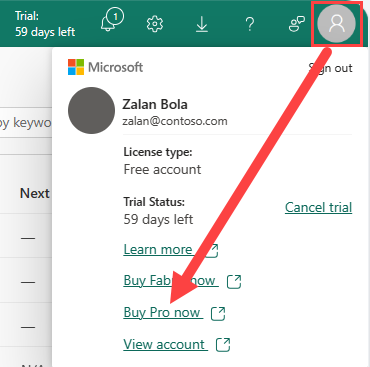
Ve správci účtů se váš typ licence změní z bezplatného účtu na Verzi Pro.
Upgrade licence pomocí odkazu na produkt
Poslední možností, která je popsána v tomto článku, je použití výzev k upgradu jednotlivých licencí Power BI v produktu.
Pokud se pokusíte použít funkci, která vyžaduje placenou licenci, power BI vám nabídne upgrade nebo zkušební verzi.

Pokud chcete upgradovat licenci, vyberte Koupit .
Vyhledejte typ licence
Kdykoli můžete vyhledat typ účtu ve správci účtů. Otevřete svého správce účtů tak, že v pravém horním rohu vyberete kruh.

Úvahy a omezení
Ve většině případů můžete získat licenci pro službu Power BI a Fabric pomocí popsaných procesů. Některé problémy, které vám můžou bránit v registraci nebo nákupu, jsou popsané tady:
- Vaše organizace nepodporuje samoobslužnou registraci ani samoobslužný nákup. Obraťte se na správce fakturace a zjistěte, jestli je možné tyto samoobslužné možnosti zapnout.
- Vaše organizace nepodporuje samoobslužné upgrady. Platíte za novou licenci sami. Po přihlášení vyberete, kolik licencí chcete koupit, a zadáte platbu platební kartou. Po dokončení nákupu můžete začít používat placené licence. Máte také přístup k omezenému zobrazení centra pro správu Microsoftu 365, kde můžete přiřadit licence k produktu jiným lidem ve vaší organizaci.
- Vaše organizace má svůj vlastní proces pro samoobslužné registrace a nákupy. Pokud chcete požádat o licenci, postupujte podle těchto kroků.
Další omezení a důležité informace najdete v tématu Řešení potíží s registrací jednotlivých licencí.
Související obsah
- Jak zavřít, ukončit nebo zrušit ve Fabric a Power BI
- Funkce Power BI podle typu licence
- Tipy pro vyhledání nápovědy
- Máte ještě další otázky? Zkuste se zeptat v komunitě Power BI.